Descubre los mejores trucos de Google Keep
Crear y grabar notas de voz, generar etiquetas o adjuntar ubicaciones son algunas de las cosas que se pueden hacer con la popular app de notas Google Keep. Te contamos cómo.

Crear y grabar notas de voz, generar etiquetas o adjuntar ubicaciones son algunas de las cosas que se pueden hacer con la popular app de notas Google Keep. Te contamos cómo.

Google Keep es una aplicación accesible desde dispositivos móviles y el navegador web cuyo principal objetivo es crear y organizar notas con texto, voz o imágenes. Su mayor atractivo está en que, al guardarlas en la nube, siempre se puede acceder a ellas (y editarlas) independientemente del dispositivo que se utilice. Estos son algunos de los mejores trucos para dominar Google Keep como un experto.
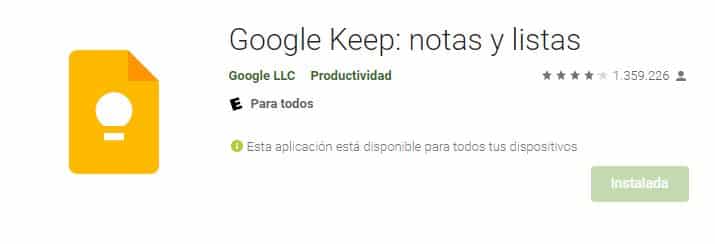
Índice de contenido:
Gracias a esta función es posible tener un listado que se pueden ir ‘tachando’ hasta tenerlo completo: podría servir para marcar los estudiantes que han entregado una tarea, los elementos necesarios para un proyecto… . Para crear una lista con casillas de verificación primero, hay que hacer clic en ‘Añade una nota’, abrir el menú y activar las casillas (pulsando ‘mostrar casillas’); luego es el momento de introducir los elementos de la lista; y, para finalizar, se puede agregar un título a la nota y así identificarla fácilmente.
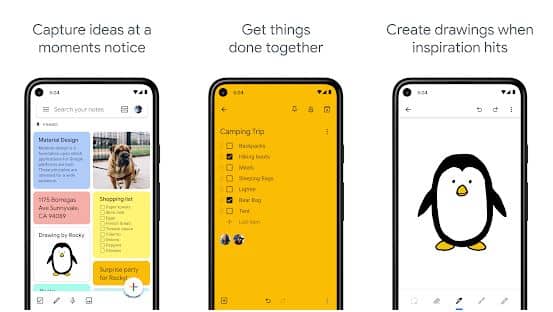
Útil para agregar anotaciones a mano alzada o dibujar esquemas, para añadir dibujos basta con dirigirse al menú y pinchar en ‘Crear dibujo’. Una vez dentro, el usuario dispone de diversos lápices y bolígrafos de distintos grosores. Asimismo, incluye una herramienta de subrayado, rotulador, goma de borrar y 28 colores y 8 tamaños de pincel para elegir.
Hay dos formas de hacerlo: añadir el nombre de la etiqueta precedido de una almohadilla (#) o seleccionar la opción ‘Añadir etiquetas’ situada en el menú vertical. De este modo, Google Keep categoriza las notas automáticamente según el tema (#libros, #comida, #música…). El botón de la lupa sirve para ver esta organización: abre la búsqueda de filtros según los tipos de notas o etiquetas.
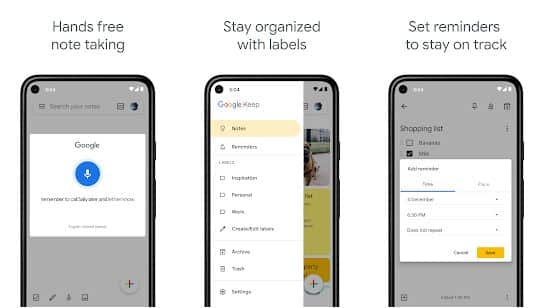
Pulsando el botón del recordatorio (un nudo atado alrededor del dedo) situado en la barra superior, es posible crear una especie de ‘alarma’ para no olvidar las notas. Los recordatorios pueden estar basados en la fecha y hora o en un lugar (Google Keep avisará cuando el usuario esté en esa ubicación).
La información de una nota se traslada a un documento de texto fácilmente haciendo clic en ‘Copiar en Documentos de Google’; una característica muy útil si lo que se desea es seguir escribiendo o añadir funcionalidades propias de Word.
Para que la búsqueda sea mucho más visual es posible asignar un color diferente a cada una de las notas. En el icono de la paleta de pintura aparecerá un selector de colores que, además, puede determinar el propósito de cada color, por ejemplo, el rosa para notas personales y el verde para las cosas del trabajo.